windows xp系统安装后如何删除内置文件达到瘦身的目的
我们在安装Windows xp系统时,一般情况下是放在C盘,系统安装后占用了C盘大概1.5GB的硬盘空间,其实里面有很多的文件是我们平时很少用到的,有的甚至从来都不会用到,这时候如果放在那边只会占用了本来就很宝贵的系统空间。那么遇到这种情况我们应该怎么做呢?其实我们可以删除这些我们用不着的内置文件,达到系统瘦身的目的,下面小编就带大家一起去了解下如何删除的步骤!
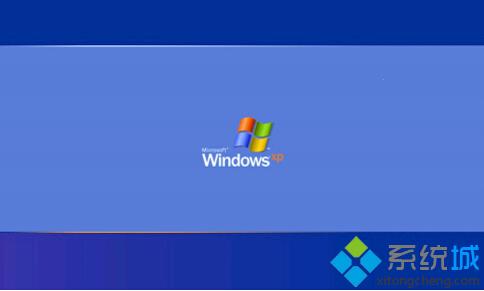
推荐:笔记本专用xp系统下载
步骤如下:
1、删除驱动备份
a、xp系统自带了大量的硬件驱动程序,在检测到新硬件时,系统会自动地提取相应的驱动程序进行安装;
b、一般情况下很少改变自己的硬件配置,所以可以将驱动备份文件删除;
c、点击进入“WINDOWS\Driver Cache\i386”目录,找到并删除名为“Driver.cab”的压缩文件即可。
2、清空系统临时文件
a、点击进入“\Documents and Settings\用户名\LocalSettings\Temp”目录;
b、该目录存储的是软件安装或运行时留下的临时文件夹和废弃的文档,可以清空该目录。
3、删除系统文件备份
a、点击进入“WINDOWS\system32\dllcache”目录,该目录下存储着约360MB的Windows XP系统文件的备份;
b、如果有XP系统安装光盘,可以将此Windows XP系统文件的备份删除。
c、需要注意的是该文件夹不能直接删除,要在命令提示符下输入“sfc.exe /purgecache”命令进行清除。
4、删除不用的输入法
a、鼠标点击依次选择“控制面板”、“日期、时间、语言和区域设置”、“区域和语言选项”;
b、选择“语言”选项卡,去除勾选“为东亚语言安装文件”选项;
c、点击“确定”后依提示删除不需要的语言选项;
d、重新启动后,到“WINDOWS\ime”文件夹下直接删除“chtime”、“imjp8_1”和“imkr6_1”三个文件夹。
通过以上步骤,可以给安装好的xp系统瘦身,减少占用系统空间,且不会对我们正常使用电脑造成影响。更多精彩的内容请继续关注系统城官网www.xitongcheng.com。
相关教程:windows xp iis安装包win7 winsxs 瘦身win8系统盘瘦身xp系统盘瘦身软件windows xp 系统瘦身我告诉你msdn版权声明:以上内容作者已申请原创保护,未经允许不得转载,侵权必究!授权事宜、对本内容有异议或投诉,敬请联系网站管理员,我们将尽快回复您,谢谢合作!










